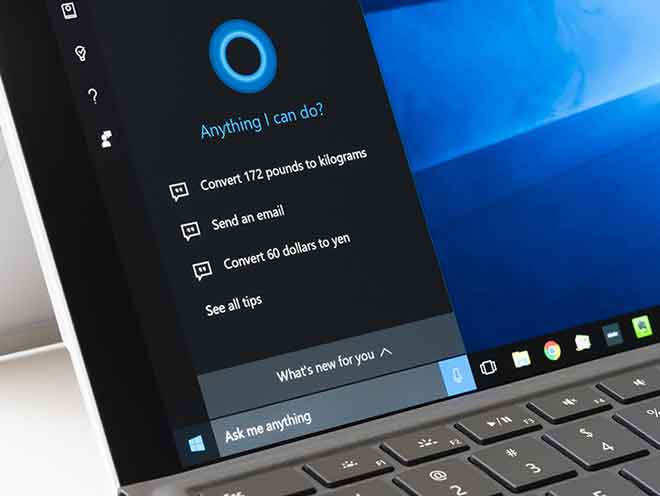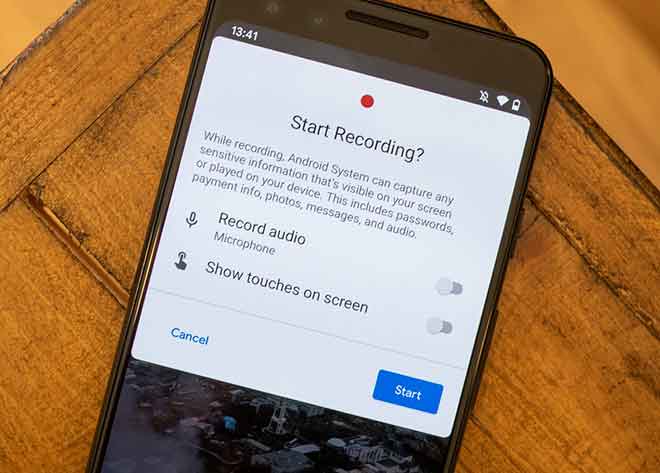Как транслировать Zoom на Chromecast

Для собраний Zoom было бы лучше, если бы экран был в 10 раз больше, чем экран ПК или телефона. Имея экран большего размера, вы сможете четко видеть контент или интерфейс приложения, а также лица людей, с которыми вы разговариваете.
Следовательно зеркальное отображение экрана телефона на телевизоре это действительно полезно в таких ситуациях. В настоящее время многие телевизоры предлагают встроенную опцию Chromecast. Поэтому в этой статье мы перечислили лучшие способы отразить Zoom в Chromecast.
Как транслировать Zoom в Chromecast с телефона Android
Google Home это может быть пульт дистанционного управления для управления домашними устройствами, такими как освещение, динамики, камеры и устройства Chromecast. С другой стороны, Zoom не имеет встроенной функции трансляции экрана, поэтому трансляцию на телевизор невозможно.
Программы для Windows, мобильные приложения, игры - ВСЁ БЕСПЛАТНО, в нашем закрытом телеграмм канале - Подписывайтесь:)
К счастью, Chromecast а Google Home позволяет транслировать Zoom в Chromecast с телефона Android. Чтобы узнать, как транслировать Zoom в Chromecast с телефона Android, выполните следующие действия.
- К порту HDMI телевизора подключите устройство Chromecast.
- Затем установите Google Home на свой телефон.
- Collega Google Home и Chromecast.
- После этого запустите приложение Google Home на своем телефоне, затем щелкните значок плюса в верхнем левом углу экрана. Затем нажмите кнопку «Установить новые устройства в вашем доме».
- Добавить Chromecast в Google Home
- Затем перейдите в настройки WiFi и нажмите Chromecast в списке сетей. Затем вернитесь на главную страницу Google и нажмите «Продолжить».
- Подтвердите код на телефоне, если он совпадает с кодом на телевизоре, нажав кнопку «Я вижу».
- Подтвердите PIN-код Chromecast
Теперь вы можете транслировать Zoom в Chromecast с телефона Android.
Как транслировать Zoom в Chromecast с iPhone / iPad
Для зеркалирования Zoom в Chromecast с iPhone или iPad требуется стороннее приложение. Здесь мы советуем использовать Стример на Chromecast. Это приложение может мгновенно транслировать ваши медиафайлы и зеркалировать собрания Zoom с вашего устройства iOS.
Ниже приведены инструкции по использованию Streamer for Chromecast для зеркалирования собраний Zoom с вашего устройства iOS на Chromecast TV.
- Подключите устройство Chromecast и ваше устройство iOS к одной сети Wi-Fi.
- На свое устройство iDevice загрузите приложение Streamer для Chromecast.
- Затем запустите приложение и нажмите кнопку «Трансляция экрана». Как только приложение распознает устройство Chromecast, нажмите кнопку «Подключить».
- На этот раз нажмите «Начать зеркальное отображение», затем выберите «Chromecast», чтобы отразить масштабирование в Chromecast.
Программы для Windows, мобильные приложения, игры - ВСЁ БЕСПЛАТНО, в нашем закрытом телеграмм канале - Подписывайтесь:)